O phpMyAdmin é usado para armazenar bancos de dados, cominterface simples e simples, você pode lidar com bancos de dados MySQL de uma maneira conveniente. Mas quando se trata de exportar dados para aplicativos orientados ao usuário iniciante, ele não suporta a migração direta de dados. Se você está procurando uma maneira de migrar / transferir dados do phpMyAdmin para o Microsoft Excel ou Access, esta postagem pode ajudar.
Abrir phpMyAdmin, Selecione o banco de dados que deseja exportar e clique em Exportação.
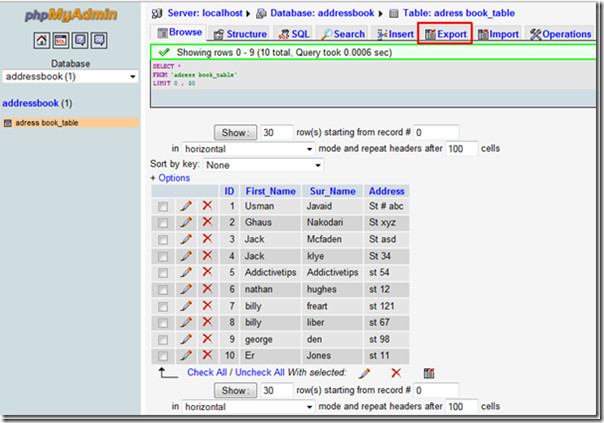
Você vai chegar Exportação Na janela, escolha o formato para o qual deseja exportar o banco de dados. Vamos escolher CSV para Excel, habilitar zipado botão de opção de salvar como arquivo opçõese pressione GO no canto inferior direito da janela para começar a exportar dados.
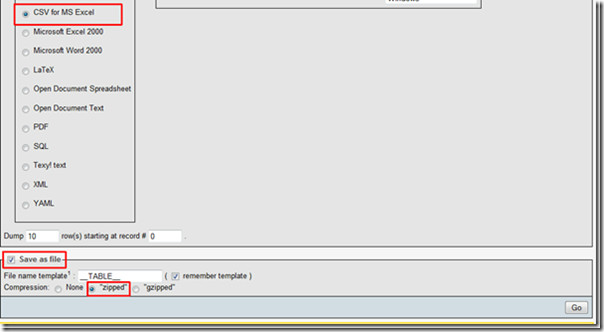
Você será solicitado a escolher o destino de saída para o arquivo. Baixe o arquivo e descompacte-o.
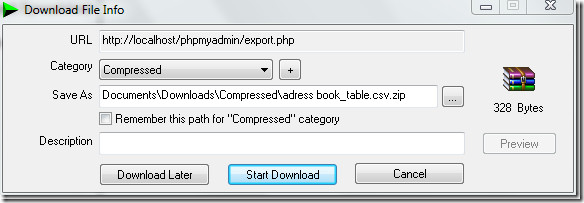
Abra o arquivo exportado no Excel 2010, para verificar se os campos de dados ainda estão intactos ou não.
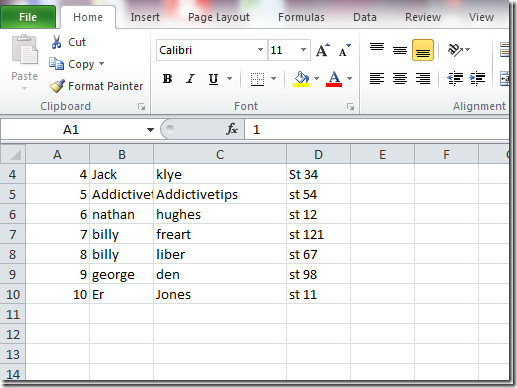
Em Arquivo menu, clique em Salvar como em salve o arquivo em xlsx formato.
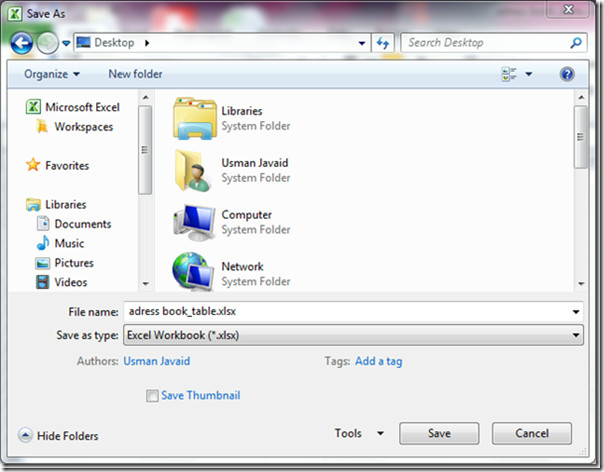
Agora inicie o Access 2010, vá para Dados Externos e clique Excel importar planilha.
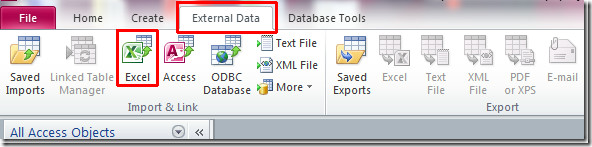
Você verá Obter dados externos caixa de diálogo, mostra três opções diferentes decomo e para onde o banco de dados será armazenado. Percorra as opções (com detalhes) e selecione uma. Precisamos criar um banco de dados no qual a tabela será criada pelo Access automaticamente.
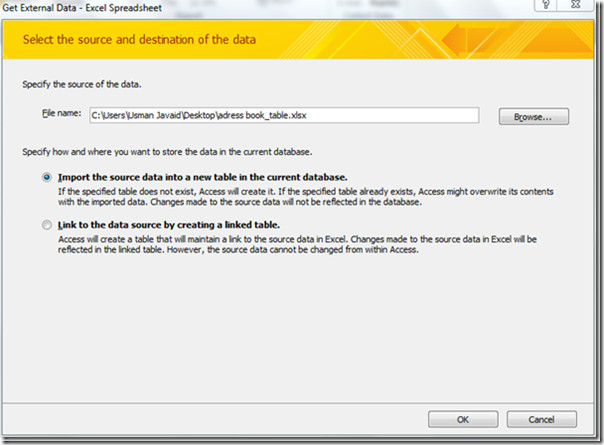
Como a primeira linha não contém os títulos das colunas, deixaremos essa etapa, clique em Próximo.
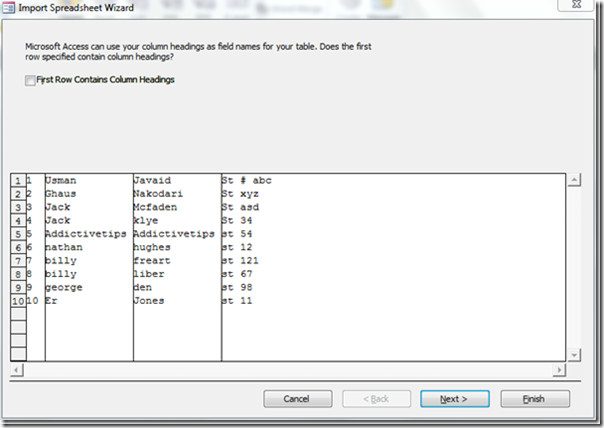
Nesta etapa, você pode especificar informações sobre cada um dos campos que está importando. Selecione o campo / coluna na área abaixo e especifique o correspondente Opções de campo. Clique Próximo continuar.
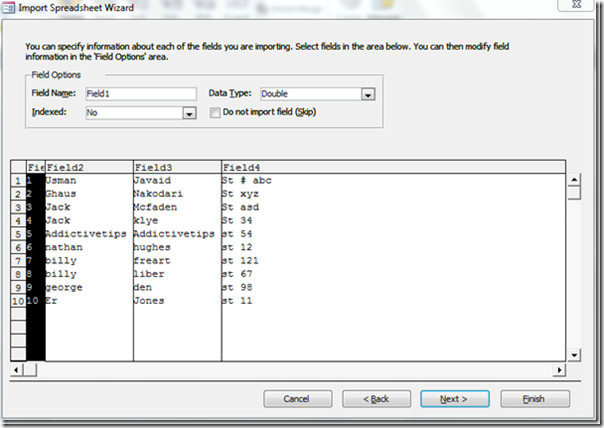
Aqui você pode definir uma chave primária (identificador exclusivo) para a tabela, ativar Escolha minha própria chave primária e selecione Campo1 que parece conter Incremento automático tipo de dados.
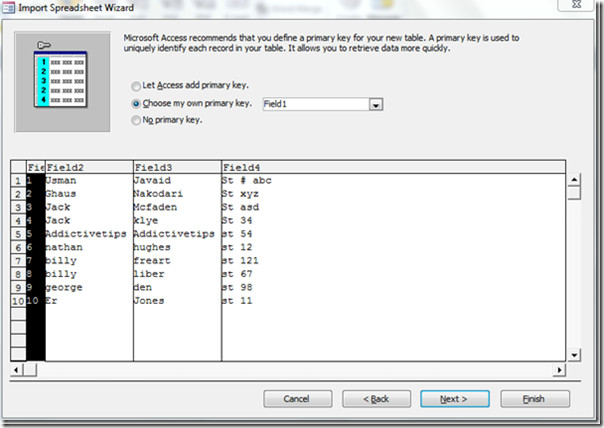
Dê à tabela um nome apropriado e clique em Terminar.
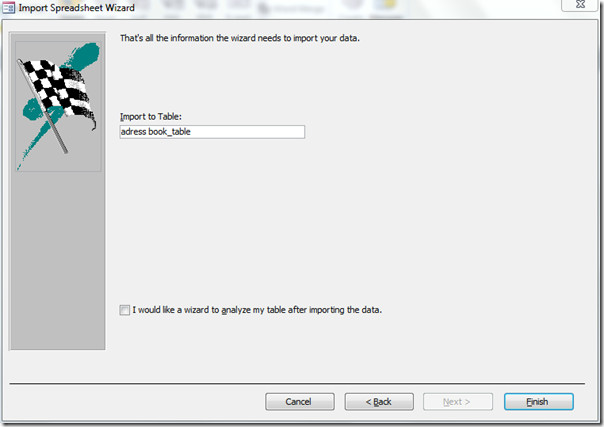
A tabela do banco de dados do phpMyAdmin através do Excel foi inserida com sucesso no Access.
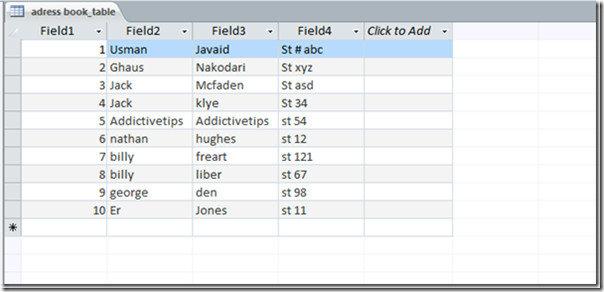
Para adicionar mais campos e aplicar restrições, alterne para Modo Design.
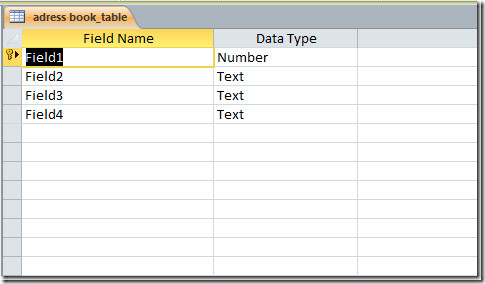
Nota: A demonstração acima mostra a migração de dados de um banco de dados pequeno; no entanto, não há garantia de uma migração bem-sucedida se você precisar exportar bancos de dados enormes.

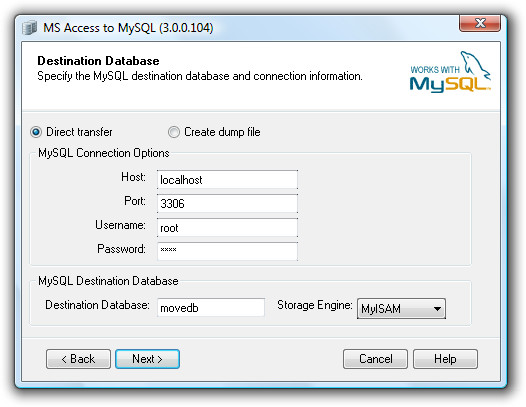











Comentários